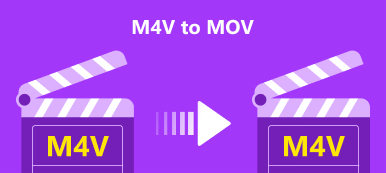Αυτός ο οδηγός μιλάει για το πώς να μετατροπή MOV σε MPEG. Υπάρχουν ωκεανοί μορφών βίντεο και τεχνικών συμπίεσης στην αγορά. Αναπτύχθηκαν για διαφορετικούς σκοπούς. Είναι σημαντικό να κατανοήσετε τις διαφορές μεταξύ τους, ώστε να μπορείτε να πάρετε την καλύτερη απόφαση κατά την κοινή χρήση, την επεξεργασία ή την εγγραφή βίντεο. Το MOV αντιπροσωπεύει το βίντεο QuickTime, το οποίο είναι η τυπική μορφή αρχείου βίντεο στις συσκευές Apple. Το MPEG, πρότυπα Moving Picture Experts Group, αναφέρεται σε τεχνικές συμπίεσης βίντεο MPEG-1 ή MPEG-2 για την αποκωδικοποίηση βίντεο σε συσκευές αναπαραγωγής DVD.
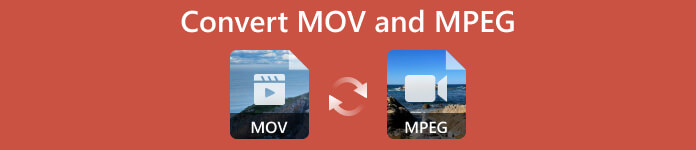
- Μέρος 1: Καλύτερος τρόπος μετατροπής MOV σε MPEG σε επιφάνεια εργασίας
- Μέρος 2: Πώς να μετατρέψετε το MOV σε MPEG δωρεάν
- Μέρος 3: Πώς να μετατρέψετε το MOV σε MPEG Online
- Μέρος 4: Συχνές ερωτήσεις σχετικά με τη μετατροπή MOV σε MPEG
Μέρος 1. Καλύτερος τρόπος μετατροπής MOV σε MPEG σε επιφάνεια εργασίας
Ανεξάρτητα από το γιατί πρέπει να μετατρέψετε το MOV σε MPEG ή το αντίστροφο, ένας ισχυρός μετατροπέας βίντεο είναι απαραίτητος. Apeaksoft Video Converter Ultimate, για παράδειγμα, είναι μια ευέλικτη επιλογή διαθέσιμη τόσο για αρχάριους όσο και για προχωρημένους χρήστες. Ο συνοπτικός σχεδιασμός επιτρέπει στους αρχάριους να πλοηγούνται εύκολα. Οι προσαρμοσμένες επιλογές επιτρέπουν στους προχωρημένους χρήστες να παράγουν τα επιθυμητά εφέ.

4,000,000 + Λήψεις
Μετατροπή μεταξύ MOV και MPEG με ένα κλικ.
Προστατέψτε την ποιότητα βίντεο χρησιμοποιώντας τεχνολογία AI.
Υποστήριξη πάνω από χίλιες μορφές βίντεο.
Συμπεριλάβετε ένα ευρύ φάσμα δυνατοτήτων μπόνους.
Πώς να μετατρέψετε MOV σε MPEG χωρίς απώλεια ποιότητας
Βήμα 1Ανοίξτε το MOV
Εκτελέστε τον καλύτερο μετατροπέα MOV αφού τον εγκαταστήσετε στον υπολογιστή σας. Υπάρχει μια άλλη έκδοση για Mac. Στη συνέχεια, κάντε κλικ στο + κουμπί στην αρχική διεπαφή για να προσθέσετε τα βίντεο MOV. Ή πηγαίνετε στο Προσθήκη αρχείων μενού για να προσθέσετε τα αρχεία. Ο μετατροπέας βίντεο υποστηρίζει τη μαζική μετατροπή. Εάν σκοπεύετε να αλλάξετε το MPEG σε MOV, ανοίξτε τα αρχεία MPEG.

Βήμα 2Επιλέξτε τη μορφή εξόδου
Κάντε κλικ και αναπτύξτε το Μετατροπή όλων σε μενού στην επάνω δεξιά γωνία, μεταβείτε στο Βίντεο καρτέλα και επιλέξτε MPG στην αριστερή πλευρά, που είναι η μορφή βίντεο του MPEG. Στη συνέχεια επιλέξτε μια σωστή προεπιλογή. Εάν πρέπει να προσαρμόσετε την ποιότητα, την ανάλυση, το ρυθμό καρέ ή άλλες παραμέτρους, πατήστε το Εξοπλισμος κουμπί. Εάν όχι, κάντε κλικ στην κενή περιοχή για να κλείσετε το παράθυρο διαλόγου.

Βήμα 3Μετατροπή MOV σε MPEG
Εντοπίστε στην κάτω περιοχή, πατήστε το Folder και ορίστε έναν κατάλογο για να αποθηκεύσετε την έξοδο. Τέλος, κάντε κλικ στο Μετατροπή όλων κουμπί για να ξεκινήσει η μετατροπή MOV σε MPEG. Λίγα δευτερόλεπτα αργότερα, θα λάβετε τα αρχεία βίντεο MPEG στον σκληρό σας δίσκο.

Μέρος 2. Πώς να μετατρέψετε MOV σε MPEG δωρεάν
Είναι δυνατή η δωρεάν μετατροπή MOV σε MPEG; Η απάντηση είναι ναι, αν δεν σας ενοχλεί πολύ η ποιότητα εξόδου. Το VLC Media Player, για παράδειγμα, είναι ένα πρόγραμμα αναπαραγωγής πολυμέσων ανοιχτού κώδικα που συνοδεύεται από πολλές δυνατότητες μπόνους, όπως η μετατροπή μορφών βίντεο. Ενσωματώνει ένα μεγάλο πακέτο κωδικοποιητών ώστε να μην χρειάζεστε επιπλέον εγκατάσταση για να ολοκληρώσετε την εργασία. Δείτε τις οδηγίες βήμα προς βήμα παρακάτω.
Βήμα 1Εκτελέστε τον δωρεάν μετατροπέα βίντεο. Μπορείτε να κατεβάσετε το πρόγραμμα εγκατάστασης από τον επίσημο ιστότοπο δωρεάν και να το εγκαταστήσετε απευθείας στην επιφάνεια εργασίας σας.
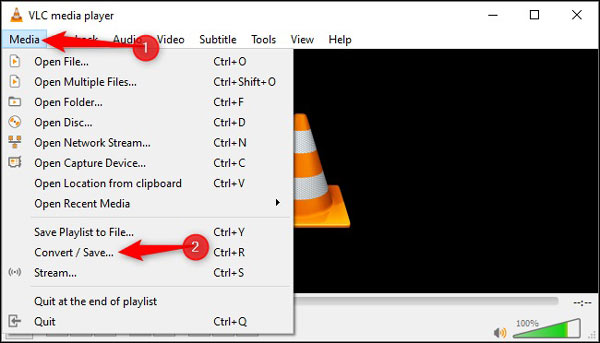
Βήμα 2Πηγαίνετε στο Εικόνες / Βίντεο μενού στην επάνω κορδέλα και επιλέξτε Μετατροπή / Αποθήκευση. Αυτό πυροδοτεί το Άνοιγμα μέσων διάλογος. Κάντε κλικ στο Πρόσθεση και ανοίξτε τα αρχεία MOV που θέλετε να μετατρέψετε. Χτύπα το Μετατροπή / Αποθήκευση για να προχωρήσετε.
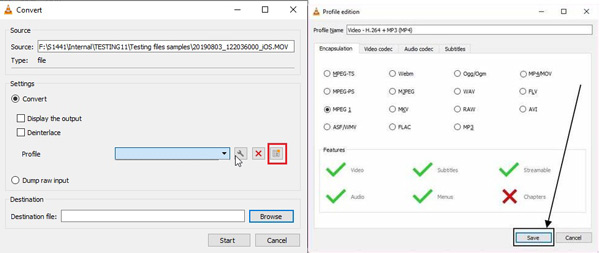
Βήμα 3Πατήστε Νέο προφίλ επόμενο στο Προφίλ ⬇️ και επιλέξτε MPEG 1 σχετικά με την Έκδοση προφίλ διαλόγου. Στη συνέχεια, γράψτε ένα όνομα στο Ονομα προφίλ, και πατήστε το Αποθήκευση κουμπί.
Βήμα 4Στη συνέχεια, τραβήξτε προς τα κάτω το Προφίλ ⬇️ αναπτυσσόμενη λίστα και επιλέξτε το νέο προφίλ. Πάτα το Αναζήτηση και επιλέξτε έναν φάκελο προορισμού και κάντε κλικ στο Αρχική κουμπί. Χρειάζεται λίγος χρόνος για να ολοκληρωθεί η μετατροπή MOV σε MPEG, επομένως πρέπει να είστε υπομονετικοί.
Μέρος 3. Πώς να μετατρέψετε MOV σε MPEG Online
Ένας άλλος εύκολος τρόπος για να μετατρέψετε το MOV σε MPEG είναι να χρησιμοποιήσετε μια εφαρμογή μετατροπέα βίντεο web, όπως π.χ Δωρεάν μετατροπέας βίντεο Apeaksoft. Σας δίνει τη δυνατότητα να μετατρέψετε MOV σε MPEG online δωρεάν. Επιπλέον, δεν έχει περιορισμούς, όπως εγγραφή, υδατογραφήματα ή μεγέθη αρχείων.
Βήμα 1Αποκτήστε πρόσβαση στον διαδικτυακό δωρεάν μετατροπέα MOV σε MPEG στο πρόγραμμα περιήγησής σας και κάντε κλικ στο Προσθήκη αρχείων προς μετατροπή για να κατεβάσετε το πρόγραμμα εκκίνησης.

Βήμα 2Μόλις ολοκληρωθεί η λήψη, το πρόγραμμα εκκίνησης θα εμφανιστεί αυτόματα. Κάντε κλικ στο Προσθήκη αρχείου και ανεβάστε τα επιθυμητά βίντεο MOV από τον σκληρό σας δίσκο.
Άκρο: Μπορεί να μετατρέψει πολλά αρχεία βίντεο ταυτόχρονα.

Βήμα 3Στη συνέχεια μετακινηθείτε στο κάτω μέρος και επιλέξτε MPG. Κάντε κλικ στο Εξοπλισμος για να ρυθμίσετε το Ρυθμίσεις βίντεο και Ρυθμίσεις ήχου, και χτυπήστε OK για να το επιβεβαιώσετε. Επιτέλους, χτυπήστε το Μετατρέπω κουμπί στην κάτω δεξιά πλευρά για να ξεκινήσει η μετατροπή MOV σε MPEG. Στη συνέχεια, κατεβάστε το αποτέλεσμα στον υπολογιστή σας.
Μπορεί επίσης να σας ενδιαφέρει:Μέρος 4. Συχνές ερωτήσεις σχετικά με τη μετατροπή MOV σε MPEG
Είναι το MPEG ίδιο με το MOV;
Όχι. Το MPEG είναι μια τεχνική συμπίεσης βίντεο, αλλά το MOV είναι μορφή βίντεο ή κοντέινερ βίντεο. Με άλλα λόγια, περιγράφουν τις διαφορετικές πτυχές των αρχείων βίντεο. Τα βίντεο MPEG συνήθως τελειώνουν με επέκταση mpg.
Είναι νόμιμη η μετατροπή αρχείων MPEG σε DVD;
Είναι εντάξει να μετατρέπετε αρχεία MPEG σε σπιτικά DVD, αλλά είναι μια άλλη ιστορία για εμπορικούς δίσκους. Τα περισσότερα DVD ταινιών είναι κρυπτογραφημένα ή προστατεύονται από κανονισμούς πνευματικών δικαιωμάτων. Δεν πρέπει να τα μετατρέψετε ή να τα αντιγράψετε χωρίς άδεια.
Ποιο είναι το όφελος του MOV;
Ένα από τα πλεονεκτήματα του MOV είναι η υψηλή ποιότητά του. Για τους δημιουργούς ταινιών και τους δημιουργούς βίντεο που επιθυμούν να παράγουν μεγάλες ψηφιακές ιστορίες, το MOV κάνει εξαιρετική δουλειά στη συντήρηση της ποιότητας. Επιπλέον, λειτουργεί καλά σε όλες τις συσκευές Apple.
Συμπέρασμα
Αυτός ο οδηγός σας είπε τρεις εύκολους τρόπους μετατροπή MOV σε MPEG ή αντιστρόφως. Για άτομα που έχουν περιορισμένο προϋπολογισμό, το VLC Media Player είναι μια καλή επιλογή για να μετατρέψετε αρχεία MOV σε MPEG, καθώς είναι ανοιχτού κώδικα και δωρεάν στη χρήση. Το Apeaksoft Free Video Converter είναι ένας δωρεάν τρόπος για να κάνετε τη δουλειά στο διαδίκτυο. Το Apeaksoft Video Converter Ultimate είναι η καλύτερη επιλογή για να μετατρέψετε τα αρχεία MOV σας σε MPEG με την αρχική ποιότητα. Περισσότερες ερωτήσεις? Παρακαλώ σημειώστε τα.



 Αποκατάσταση στοιχείων iPhone
Αποκατάσταση στοιχείων iPhone Αποκατάσταση συστήματος iOS
Αποκατάσταση συστήματος iOS Δημιουργία αντιγράφων ασφαλείας και επαναφορά δεδομένων iOS
Δημιουργία αντιγράφων ασφαλείας και επαναφορά δεδομένων iOS iOS οθόνη εγγραφής
iOS οθόνη εγγραφής MobieTrans
MobieTrans Μεταφορά iPhone
Μεταφορά iPhone iPhone Γόμα
iPhone Γόμα Μεταφορά μέσω WhatsApp
Μεταφορά μέσω WhatsApp Ξεκλείδωμα iOS
Ξεκλείδωμα iOS Δωρεάν μετατροπέας HEIC
Δωρεάν μετατροπέας HEIC Αλλαγή τοποθεσίας iPhone
Αλλαγή τοποθεσίας iPhone Android Ανάκτηση Δεδομένων
Android Ανάκτηση Δεδομένων Διακεκομμένη εξαγωγή δεδομένων Android
Διακεκομμένη εξαγωγή δεδομένων Android Android Data Backup & Restore
Android Data Backup & Restore Μεταφορά τηλεφώνου
Μεταφορά τηλεφώνου Ανάκτηση δεδομένων
Ανάκτηση δεδομένων Blu-ray Player
Blu-ray Player Mac Καθαριστικό
Mac Καθαριστικό DVD Creator
DVD Creator Μετατροπέας PDF Ultimate
Μετατροπέας PDF Ultimate Επαναφορά κωδικού πρόσβασης των Windows
Επαναφορά κωδικού πρόσβασης των Windows Καθρέφτης τηλεφώνου
Καθρέφτης τηλεφώνου Video Converter Ultimate
Video Converter Ultimate Πρόγραμμα επεξεργασίας βίντεο
Πρόγραμμα επεξεργασίας βίντεο Εγγραφή οθόνης
Εγγραφή οθόνης PPT σε μετατροπέα βίντεο
PPT σε μετατροπέα βίντεο Συσκευή προβολής διαφανειών
Συσκευή προβολής διαφανειών Δωρεάν μετατροπέα βίντεο
Δωρεάν μετατροπέα βίντεο Δωρεάν οθόνη εγγραφής
Δωρεάν οθόνη εγγραφής Δωρεάν μετατροπέας HEIC
Δωρεάν μετατροπέας HEIC Δωρεάν συμπιεστής βίντεο
Δωρεάν συμπιεστής βίντεο Δωρεάν συμπιεστής PDF
Δωρεάν συμπιεστής PDF Δωρεάν μετατροπέας ήχου
Δωρεάν μετατροπέας ήχου Δωρεάν συσκευή εγγραφής ήχου
Δωρεάν συσκευή εγγραφής ήχου Ελεύθερος σύνδεσμος βίντεο
Ελεύθερος σύνδεσμος βίντεο Δωρεάν συμπιεστής εικόνας
Δωρεάν συμπιεστής εικόνας Δωρεάν γόμα φόντου
Δωρεάν γόμα φόντου Δωρεάν εικόνα Upscaler
Δωρεάν εικόνα Upscaler Δωρεάν αφαίρεση υδατογραφήματος
Δωρεάν αφαίρεση υδατογραφήματος Κλείδωμα οθόνης iPhone
Κλείδωμα οθόνης iPhone Παιχνίδι Cube παζλ
Παιχνίδι Cube παζλ